Часто користувач, відкривши браузер, бачить настирливу рекламу. Додатки, які запускають цю рекламу, можуть називатися Powered by…(варіанти можуть бути різні, але спочатку варто саме це словосполучення). Ці шкідливі програмки потрапляють на пристрій разом з установкою софта, який був завантажений з неперевірених джерел. Навіть якщо ПК захищений гарною антивірусної програмою, шкідливе ЗА все одно може бути розпізнано їй, як вірус. Тому у багатьох виникає запитання: «Powered by як видалити?» Рішення проблеми буде докладно описано в даній інструкції.
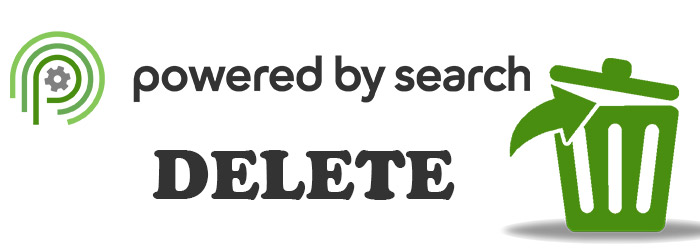
- Для початку потрібно відкрити вікно диспетчера завдань (спільне натискання кнопки Ctrl, Alt, Del). На вкладці з процесами шукаємо процес з ім’ям «Powered by…» або тією назвою, яку слід відразу за «by».
- Клікаємо на процесі пр. кнопкою миші, вибираємо рядок «Властивості». На вкладочке «Загальні» можна побачити адресу, де саме розташована папка з шкідливою програмкою.
- Необхідно скопіювати адресу і перейти в «Мій комп’ютер» (або «Комп’ютер», для тих, у кого стоїть Windows 8).
- Вставляємо скопійований адресу в адресний рядок вгорі вікна, натискаємо Enter і потрапляємо прямо в потрібну папку.
- Знову переходимо у вікно диспетчера завдань, завершуємо процес. Для цього виділяємо рядок з його назвою мишкою і натискаємо на кнопочку «Зняти завдання».
- Після цього переходимо у вікно, де розташована програмка Powered by… і повністю видаляємо папку з усім вмістом.
- Обов’язково очищаємо «Кошик».
- Потім, необхідно подивитися чи є дана програмка в Панелі управління. Якщо процедура вище виконана правильно, то її там бути не повинно.
Після, для вірності можна виконати очищення реєстру
Краще робити це за допомогою спеціальних утиліт, так як самостійна очищення може призвести до того, що втрачається потрібні системні файли – це призведе до неправильної роботи всієї системи в цілому. Очищення реєстру зручно виконувати утилітою CCleaner. Завантажити та встановити її можна абсолютно безкоштовно.

- Після установки запускаємо програмку CCleaner.
- На панелі ліворуч клікаєм на кнопці «Реєстр».
- Потім натискаємо на кнопочку «Пошук проблем».
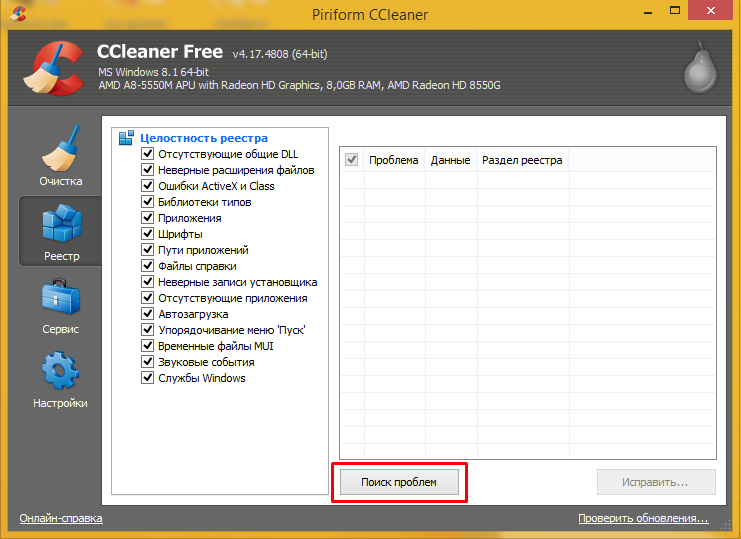
- Почнеться автоматичний пошук проблем по завершенні якого, необхідно клікнути на кнопку «Виправити».
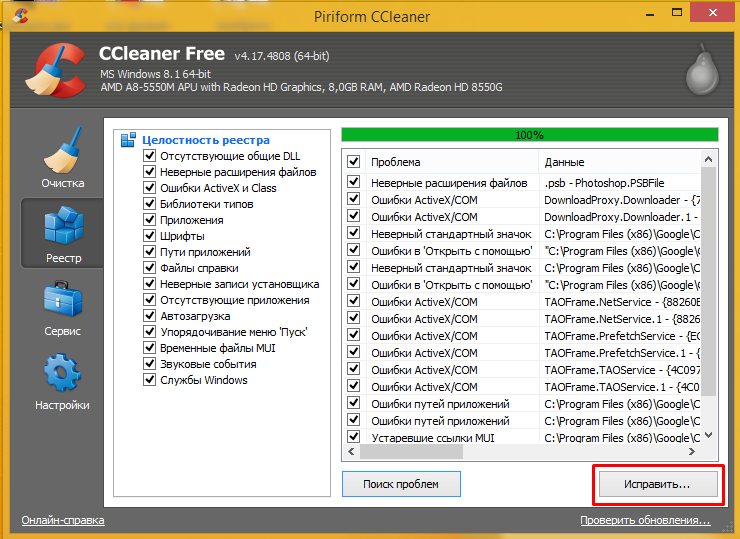
- Всі. Реєстр очищений.
Поділися з друзями:
Якщо все зроблено правильно, то реклама більше не має турбувати. А щоб уникнути проблем у подальшому необхідно серйозно ставитися до інтернет-серфінгу та завантаження софта з неперевірених джерел.


